iOSのSafariは、他のすべてのブラウザーと同じように機能します。 すべてのドメインおよびアクセスするページごとに、Safariは各サイトのデータを保存します。これには、Cookie、キャッシュされた画像などが含まれる場合があります。すべてのブラウザと同様に、Safariでは保存されているすべてのCookieを削除し、キャッシュを消去できます。ただし、Webサイト固有のデータをSafariから削除する場合は、他の場所を調べる必要があります。この機能はブラウザに組み込まれていますが、どこにあるのか、どのように使用するのかがわからない場合があります。 iOSのSafariからウェブサイト固有のデータを削除する方法は次のとおりです。
ウェブサイトのデータを削除する
設定アプリを開き、Safariをタップします。デフォルトのアプリのグループにあります。それをタップして、Safariアプリの設定の一番下までスクロールします。 「詳細設定」をタップします。

[詳細設定]画面で[ウェブサイトデータ]をタップしますオプション。 Webサイトのデータ画面には、Safariがデータを保存したすべてのドメインが一覧表示されます。 iOS 10.2以前を使用している場合は、ドメインのリストが表示されます。 iOS 10.3以降を使用している場合、ウェブサイトリストの上部に検索バーも表示されます。 iOS 10.3はまだベータ版であるため、検索バーが表示されない心配はありません。検索バーを使用すると、特定のドメインのデータを簡単に検索できます。 iOS 10.2では、ドメインを手動で見つける必要があります。いずれにしても、データはそこにあります。
SafariからWebサイト固有のデータを削除するには、リスト内のドメインを左にスワイプします。削除ボタンが表示されます。それをタップすると、データが削除されます。または、複数のWebサイトのデータを削除する場合は、編集ボタンをすばやくタップします。 [ウェブサイトデータ]画面にリストされている各ウェブサイトの左側に削除ボタンが表示されます。特定のWebサイトのデータを削除するには、それをタップします。
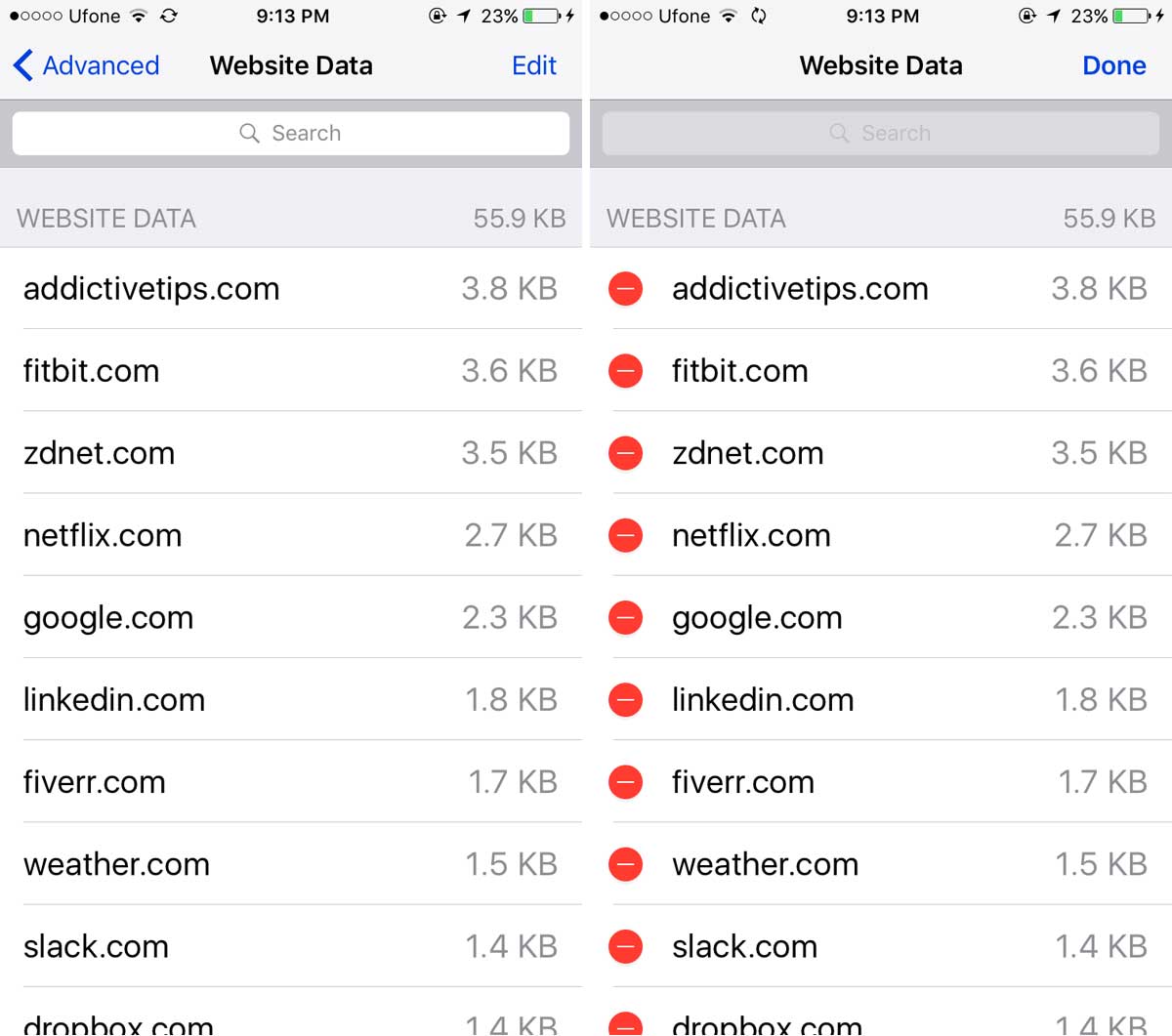
使用しているiOSのバージョンに関係なく、ウェブサイトの全リストが読み込まれません。完全なリストを表示するには、「すべてのサイトを表示」をタップする必要があります。すべてのウェブサイトデータを無差別に削除する場合は、[ウェブサイトデータ]画面の一番下にある[すべてのウェブサイトデータを削除]オプションをタップします。
履歴からウェブサイトを削除
ウェブサイトのデータを削除しても、ウェブサイトのデータは削除されません閲覧履歴。すべてのウェブサイトデータを削除して履歴を消去するには、Safariの設定のメイン画面に戻ります。ここには「履歴とウェブサイトのデータを消去」オプションがあります。それをタップすると、閲覧履歴とすべてのウェブサイトデータの両方が削除されます。
特定のWebサイトの履歴を削除するには、Safariを開き、下部にある閲覧リストアイコンをタップします。 [履歴]をタップして、削除するドメインを検索します。左にスワイプして削除します。
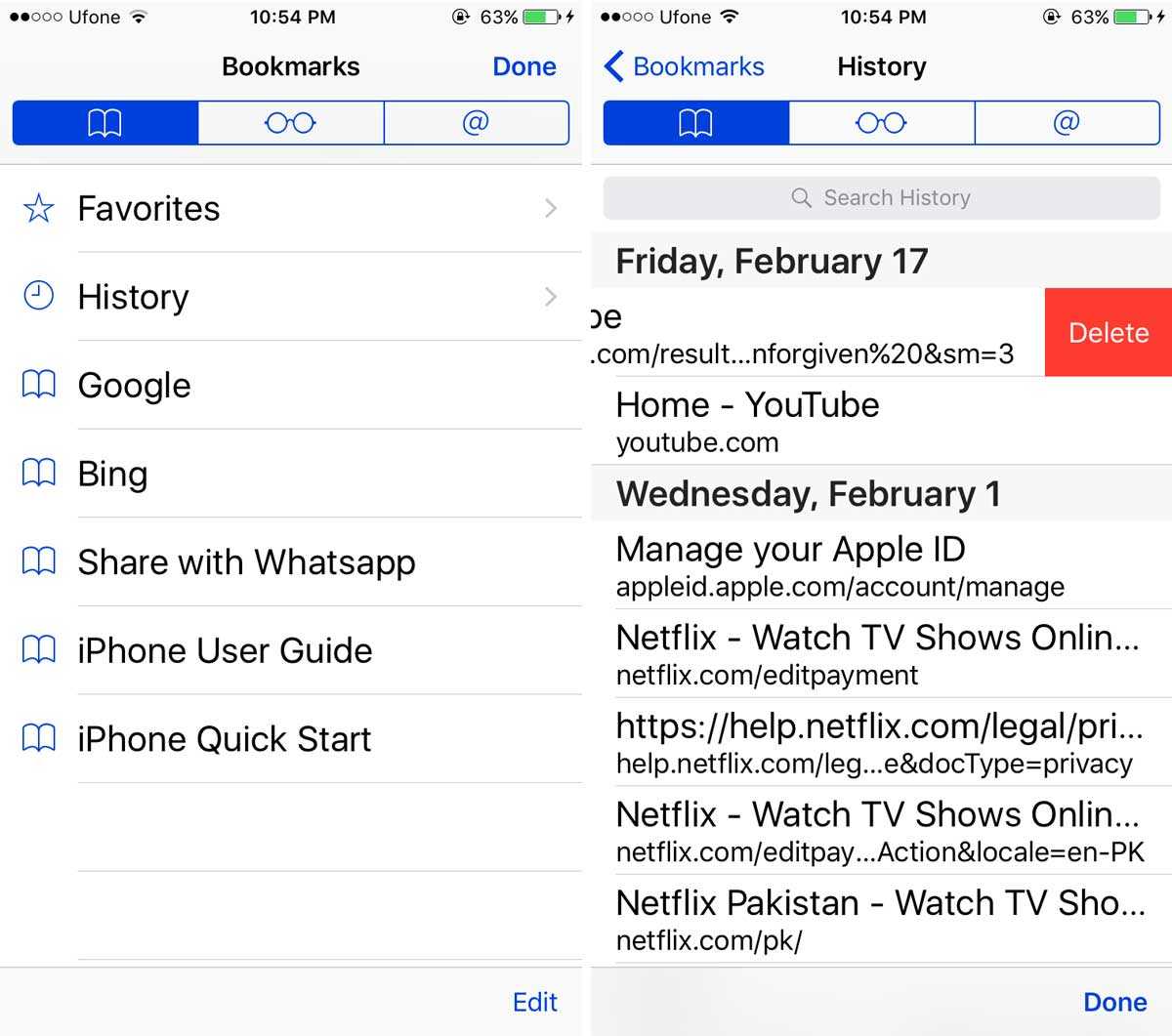
特定のドメインのSafariからWebサイト固有のデータを頻繁に削除する必要がある場合は、時間を節約するためにプライベートモードで閲覧することを検討してください。












コメント